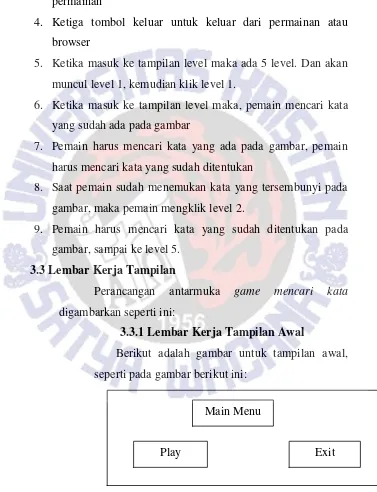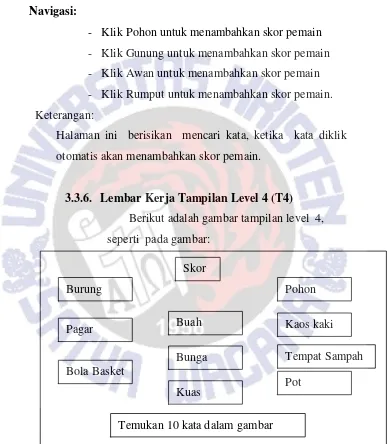11
Berdasarkan kebutuhan pengguna, perancangan
aplikasi ini ditujukan kepada anak-anak yang
membutuhkan media atau sarana pembelajaran mencari
kata melalui media game berupa gambar dan kata, sehingga memudahkan anak dalam belajar.
3.2 Flowchart
Gambar 3.2.1 FlowchartMencari Kata
Keterangan:
1. Ketika pemain membuka permainan pertama kali akan
muncul main menu
3. Kedua ketika mengklik tombol Play akan masuk ke level
permainan
4. Ketiga tombol keluar untuk keluar dari permainan atau
browser
5. Ketika masuk ke tampilan level maka ada 5 level. Dan akan
muncul level 1, kemudian klik level 1.
6. Ketika masuk ke tampilan level maka, pemain mencari kata
yang sudah ada pada gambar
7. Pemain harus mencari kata yang ada pada gambar, pemain
harus mencari kata yang sudah ditentukan
8. Saat pemain sudah menemukan kata yang tersembunyi pada
gambar, maka pemain mengklik level 2.
9. Pemain harus mencari kata yang sudah ditentukan pada
gambar, sampai ke level 5.
3.3 Lembar Kerja Tampilan
Perancangan antarmuka game mencari kata digambarkan seperti ini:
3.3.1 Lembar Kerja Tampilan Awal
Berikut adalah gambar untuk tampilan awal,
seperti pada gambar berikut ini:
Gambar 3.3 Tampilan utama Main Menu
Keterangan:
1. Main Menu ketika diklik akan masuk ke tampilan awal
2. Play ketika diklik akan masuk ke halaman level
3. Exit untuk keluar dari permaianan atau browser
3.3.2. Lembar Kerja Tampilan Level
Berikut adalah gambar tampilan level
seperti pada gambar berikut ini.
Gambar 3.2 Tampilan Level
3.3.2 Lembar Kerja Tampilan Level
Gambar 3.4 Lembar Kerja Tampilan Level
Keterangan:
1. Level 1 : Ketika diklik akan masuk ke level 1
Mencari 6 kata dalam gambar.
2. Level 2 : Ketika diklik akan masuk ke level 2
Mencari 5 kata dalam gambar.
3. Level 3 : Ketika diklik akan masuk ke level 3
Mencari 4 kata dalam gambar.
4. Level 4 : Ketika diklik akan masuk ke level 4 Level 1
Level 5
Level 3 Level 4
Mencari 10 kata dalam gambar.
5. Level 5 : Ketikadilkik akan masuk ke level 5
Mencari 8 kata dalam gambar.
3.3.3. Lembar Kerja Tampilan Level 1(T1)
Berikut adalah gambar tampilan level 1,
seperti pada gambar:
Gambar 3.5 Lembar Kerja Tampilan Level 1 Navigasi:
- Klik Pohon
Untuk menambahkan skor pemain
- Klik Bola
Untuk menambahkan skor pemain
- Klik Luncur
Untuk menambahkan skor pemain
- Klik Sepeda
Untuk menambahkan skor pemain Luncur
- Klik Pasir
Untuk menambahkan skor pemain
- Klik Ayunan
Untuk menambahkan skor pemain
Keterangan:
Halaman ini berisikan untuk mencari kata, ketika
setiap kata diklik akan otomatis menambah skor
pemain.
3.3.4. Lembar Kerja Tampilan Level 2(T2)
Berikut adalah gambar tampilan level 2,
Untuk menambahkan skor pemain Bunga
Buah Stroberry Batu
Pohon
Sungai
- Klik Batu
Untuk menambahkan skor pemain
- Klik Pohon
Untuk menabahkan skor pemain
- Klik Sungai
Untuk menambahkan skor pemain
Keterangan:
Halaman ini berisikan untuk mencari mencari kata,
ketika kata diklik maka otomatis akan
menambahkan skor pemain.
3.3.5. Lembar Kerja Tampilan Level 3(T3)
Berikut adalah gambar tampilan level 3,
seperti pada gambar :
Gambar 3.7 Lembar Kerja Tampilan Level 3
Pohon Awan
Gunung Rumput
Navigasi:
- Klik Pohon untuk menambahkan skor pemain
- Klik Gunung untuk menambahkan skor pemain
- Klik Awan untuk menambahkan skor pemain
- Klik Rumput untuk menambahkan skor pemain.
Keterangan:
Halaman ini berisikan mencari kata, ketika kata diklik
otomatis akan menambahkan skor pemain.
3.3.6. Lembar Kerja Tampilan Level 4 (T4)
Berikut adalah gambar tampilan level 4,
seperti pada gambar:
Gambar 3.8 Lembar Kerja Tampilan Level 4
Navigasi:
- Klik Burung untuk menambahkan skor pemain
- Klik Pagar untuk menambahkan skor pemain
- Klik Bola Basket untuk menambahkan skor
pemain
- Klik Buah untuk menambahkan skor pemain
- Klik Kaos Kaki untuk menambahkan skor pemain
- Klik Pohon untuk menambahkan skor pemain
- Klik Kuas untuk menambahkan skoe pemain
- Klik Pot untuk menambahkan skor pemain
- Klik Tempat Sampah untuk menambahkan skor
pemain
- Klik Bunga untuk menambahkan skor pemain.
Keterangan:
3.3.7. Lembar Kerja Tampilan Level 5 (T5)
Berikut adalah gambar tampilan level 5,
seperti pada gambar:
Gambar 3.9 Lembar Kerja Tampilan Level 5
Navigasi :
- Klik Bunga untuk menambahkan skor pemain
- Klik Rumput
Untuk menambahkan skor pemain
- Klik Jungkajangkling untuk menambahkan skor
pemain
- Klik Daun untuk menambahkan skor pemain
- Klik Ayunan untuk menambahkan skor pemain
- Klik Meluncur untuk menambahkan skor pemain
Bunga Meluncur
- Klik Layang-layang untuk menambahkan skor
pemain
- Klik Lompat Tali untuk menambahkan skor anda
Keterangan:
Halaman ini berisikan mencari kata, ketika diklik otomatis
kata diklik otomatis menambahkan skor pemain.
3.4 Jaringan Semantik Tampilan
3.5 Desain Layout Game
Layout adalah penyusunan dari setiap elemen desain yang berhubungan dengan sebuah bidang sehingga membentuk susunan arsistik bias juga disebut sebagai manajemen bentuk dan bidang. Tujuan utama dari layout adalah menampilkan elemen gambar dan teks sehingga menjadi komunikatif dalam sebuah cara yang dapat memudahkan pembaca menerima informasi. Layout juga dapat diartikan dan fungsi dari pada layout berikut adalah pnejelasan fungsi dari layout dan Event Sheet:
1. Layout adalah sebuah kanvas kerja dalam membuat game, dan biasa disebut sebagai tata letak objek-objek yang dapat digunakan dalam sebuah game seperti Background, karakter/Sprite,button dan lain sebagainya.
Berikut adalah gambar tampilan layout game:
1. Tampilan utama game
Pada tampilan utama game ini berupa petunjuk yang menjelaskan bagaimana langkah dalam permainan. Tombol bermain saat diklik akan masuk ke halaman level dan tombol keluar saat diklik akan keluar dari browser.
Gambar 4.1 LKT Tampilan Main menu game
2. Tampilan Taman Bermain
Gambar 4.2 LKT Tampilan taman bermain
3. Tampilan sungai
Pada halaman ini penulis memilih sungai karena merupakan suatu bentuk hiburan yang sering dijadikan sebagai penyegar pikiran dan sebagai penghilang rasa jenuh dan hampir setiap orang senang bermain game disungai baik anak kecil maupun orang dewasa, dan mungkin hanya berbeda dari yang dimainkan.
4. Tampilan Taman
Pada halaman ini penulis memilih taman karena taman adalah tempat bermain untuk anak diusia dini dan anak dapat mengembangkan daya imaginative dan kreativitas saat bermain ditaman.
Gambar 4.4 LKT Tampilan taman
5. Tampilan taman bola basket
Gambar 4.5 LKT Tampilan lapangan basket
6. Tampilan Taman bermain